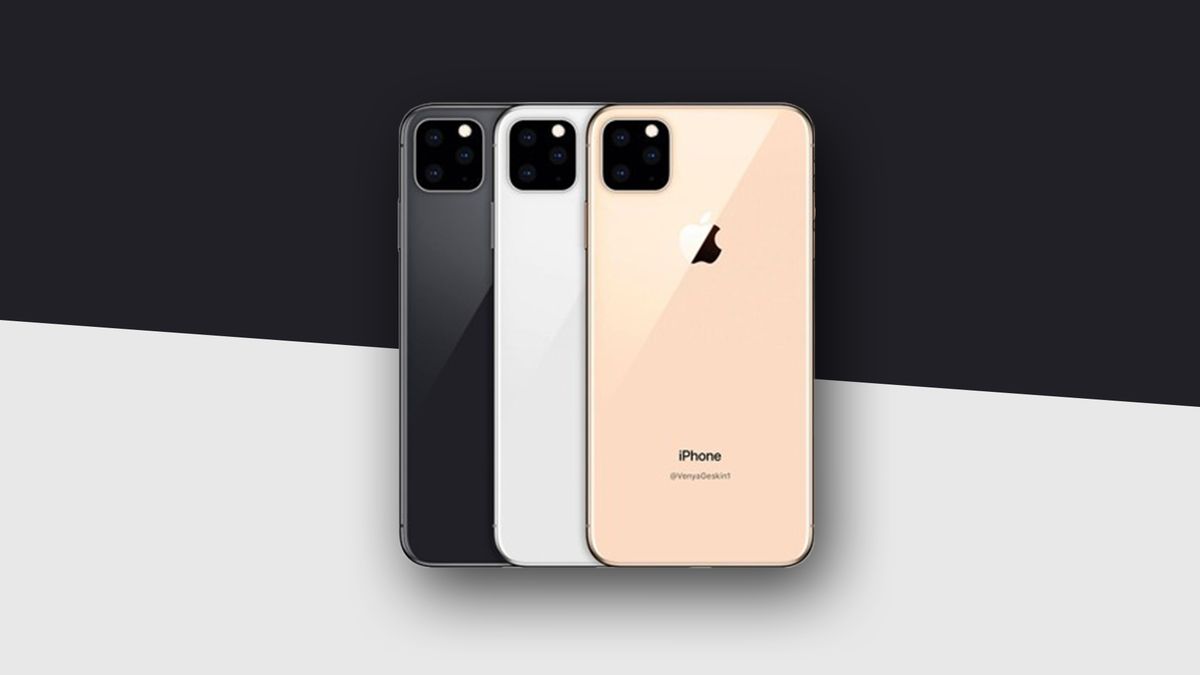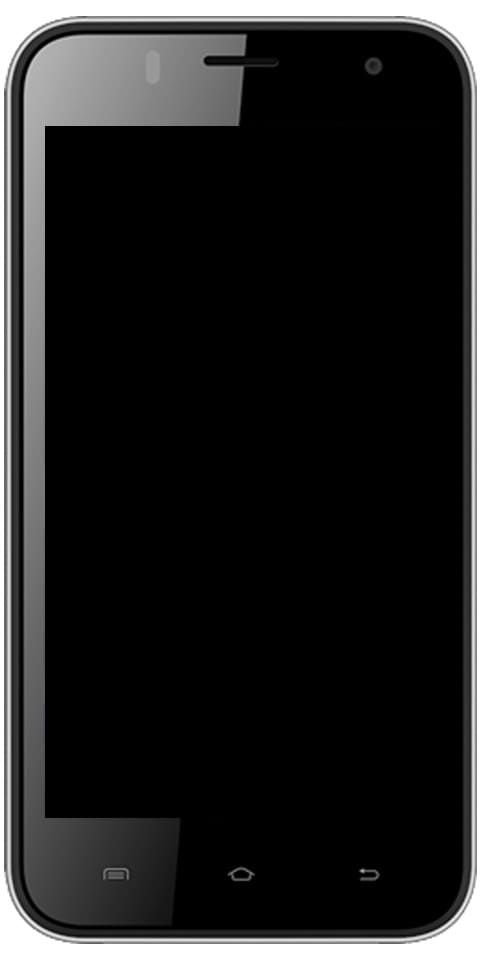Различные способы исправить ошибку SSL не удается установить связь

Вы хотите исправить ошибку PS4 Cannot Communicate using SSL? PS4 знакомит своих пользователей с огромным количеством игр и обеспечивает приятный игровой процесс. Но недавно PS4 пользователи столкнулись с ошибкой. Тем не менее, ошибка сопровождается текстовым сообщением о невозможности связи с использованием SSL.
Эта ошибка может возникать по разным причинам. Итак, если вы тот, кто имеет дело с той же проблемой, то вы попали в нужное место. В этом руководстве мы поговорим о различных эффективных методах, которые помогут вам исправить ошибку PS4 Cannot Communicate using SSL.
Различные способы исправить ошибку PS4 «Невозможно установить связь с помощью ошибки SSL»:
Всякий раз, когда это происходит, эта проблема может быть вызвана сбоем в локальной сети, который защищает вашу консоль от подключения к PSN. Итак, в этой ситуации вы можете решить эту проблему, перезагрузив консоль.
В случае, если вы используете устройство Sonic Firewall, проблему можно решить, только если вы включите согласованный NAT в настройках SonicWall. Если вы хотите либо отключить контроль SSL, либо установить соответствующее нарушение политики, чтобы просто регистрировать событие, а не блокировать соединение.
Если нет выделенного межсетевого экрана, задействовано устройство. Затем вам следует проверить, включен ли UPnP (Universal Plug and Play). Если это не так, вы хотите включить его в настройках маршрутизатора, чтобы обеспечить переадресацию всех соответствующих портов, используемых вашей игровой консолью.
Но если вы видите эту проблему только при попытке использовать встроенный веб-браузер при подключении к общедоступной сети Wi-Fi. Затем переключитесь с HTTPS на HTTP, загрузите страницы.
Однако в некоторых ситуациях проблема возникает из-за поврежденной прошивки. В этой ситуации вам следует попытаться установить новую прошивку в безопасном режиме и выполнить метод отключения и включения.

Исправление 1: сброс и перезапуск маршрутизатора
Наиболее частая проблема, которая вызывает это несоответствие, - это сбой в сети, который защищает вашу консоль от подключения к сети PS. Некоторые пользователи исправляют ' Невозможно общаться с помощью SSL 'Проблема, заставляя их домашнюю сеть перезагружаться или перезагружаться.
Если этот случай применим, вы можете начать с простого обновления сети, поскольку это менее навязчивый метод. Кроме того, он не может вносить какие-либо изменения в настройки вашей сети и сетевые учетные данные.
Если вы хотите выполнить простой перезапуск сети. Затем нажмите кнопку питания на маршрутизаторе, чтобы отключить его. Затем подождите некоторое время, прежде чем включать сетевое устройство. Вы также можете убедиться, что процесс успешно завершен, удалив шнур питания из розетки. Затем подождите несколько секунд, чтобы разрядить силовые конденсаторы.
Если это не сработает, вам следует продолжить, сбросив настройки сети. Но помните, что эта операция может также сбросить пользовательские настройки сети и пользовательские учетные данные.
Если вы хотите выполнить эту операцию, вам нужен острый предмет, поскольку кнопки сброса обычно встроены внутрь. Просто нажмите кнопки на несколько секунд, пока не заметите, что все светодиоды одновременно начнут мигать.
Если вы все еще сталкиваетесь с ' Невозможно общаться с помощью SSL ‘Ошибка, затем переходите к другому решению!
Исправление 2: включите согласованный NAT
Каждый раз, когда это происходит, возникает одно из самых неотложных требований, вызывающих ' Невозможно общаться с помощью SSL «Ошибка, если она не включена, - это согласованный NAT. Эта функция позволяет стандартной политике NAT обеспечивать наилучшую совместимость, когда речь идет о приложениях P2P, которые работают с согласованными IP-адресами, к которым они хотят подключиться.
Так обстоит дело с интеграцией VoIP и сетью Playstation. После включения согласованного NAT SonicFirewall (или подобное устройство) будет принудительно назначать один и тот же сопоставленный общедоступный IP-адрес и порт UDP для каждого внутреннего частного IP-адреса.
Примечание: Сеть Playstation Network построена на старых принципах безопасности и поэтому зависит от VOIP для связи.
Многие затронутые пользователи сталкиваются с ' Невозможно общаться с помощью SSL «Ошибка может решить проблему после того, как они войдут в меню настроек SonicFirewall, включат согласованный NAT и перезапустят устройство сетевой безопасности.
Давайте посмотрим, как включить согласованный NAT на SonicWall:
Шаги:
Примечание: Если у вас возникла проблема с другим брандмауэром, поищите в Интернете конкретные шаги по ее устранению.
- Сначала войдите в настройки SonicFirewall, просто открыв браузер по умолчанию и вставив следующий IP-адрес в панель навигации:
https://192.168.168.168
Примечание: Помните, что устройство, к которому вы обращаетесь по адресу маршрутизатора, может быть подключено через устройство SonicWall.
- На другом шаге появится приглашение ввести учетные данные пользователя. Если вы не изменили свой логин на пользовательские значения, вы можете найти пароль и имя пользователя по умолчанию в руководстве пользователя SonicWall.
- Когда вы находитесь в меню настроек SonicWall. Просто выберите «Управление» вверху из списка доступных основных меню.
- Когда ты внутри Удалось меню. Просто используйте недавно появившееся меню слева, чтобы выбрать VOIP из-под Настройка системы. Затем перейдите к правой части и установите флажок, связанный с Включите согласованный NAT.
- Когда это изменение вступит в силу, перезагрузите компьютер с помощью сетевого устройства и проверьте, устранена ли проблема.
- Всякий раз, когда ваш PS4 загружается, попробуйте подключить его снова и проверьте, решена ли проблема.
В случае, если это решение не позволило вам решить проблему или шаги не были применимы к вашей текущей ситуации. Затем погрузитесь в решение, приведенное ниже.
Исправление сбоев на YouTube
Исправление 3: отключите контроль SSL
Всякий раз, когда это происходит, если вы сталкиваетесь с этой проблемой с PS3 или более старой версией SonicWall, вы хотите отключить контроль SSL в настройках SonicWall (в разделе Настройки брандмауэра> Контроль SSL) или просто установите параметр на Бревно а не Блокировать.
На PS4 вы сможете обойтись включенной этой опцией, когда дело доходит до некоторых игровых портов. Но PS3 может отказаться подключаться к PSN.
Многие пользователи утверждали, что эта операция была единственным, что позволило им подключиться к сети PlayStation Network с помощью игровой консоли.
Давайте посмотрим, как отключить контроль SSL в Sonic Firewall:
Шаги:
- Помните, что устройство, с которого вы пытаетесь получить доступ к настройкам брандмауэра Sonic, подключено к той же сети.
- Затем перейдите к настройкам вашего устройства Sonic Firewall. Вы также можете сделать это, открыв браузер по умолчанию, а затем вставив заданный IP-адрес в панель навигации:
https://192.168.168.168
- На другом шаге появляется запрос для ввода ваших учетных данных. Если вы не изменили свой логин на пользовательские значения. Кроме того, вы можете найти имя пользователя и пароль по умолчанию в руководстве пользователя SonicWall.
- Когда вы находитесь в меню настроек SonicWall, выберите «Управление» вверху из списка доступных основных меню.
- С Управлять выбрано меню, просто используйте левое меню, чтобы нажать на Настройки брандмауэра (под Конфигурация безопасности ). Затем нажмите на SSL Control из списка подпунктов, принадлежащих Настройки брандмауэра .
- Когда вы находитесь на экране управления SSL, выключите SSL контроль (под общие настройки ) или измените значение по умолчанию Действие за нарушение правил от Заблокируйте соединение и зарегистрируйте событие к Зарегистрируйте событие .
- Когда модификация будет применена, перезагрузите свой мобильный телефон и проверьте, устранена ли проблема при запуске другого компьютера.
Если вы все еще сталкиваетесь с тем же « Невозможно общаться с помощью SSL ' ошибка. Затем перейдите к другому решению, приведенному ниже.
ошибка разработчика 6165 современная война
Исправление 4: включение UPnP
Проблема также может возникать из-за того, что преобразование сетевых адресов (NAT) на самом деле не открывается в сети, к которой подключена ваша консоль PlayStation. Если этот случай применим, вы можете разрешить ' Невозможно общаться с помощью SSL ‘Ошибка, просто открыв статус вашего NAT.
Этот метод в конечном итоге гарантирует, что любые проблемы с подключением, вызванные несогласованностью NAT, не могут возникнуть, что может в конечном итоге решить проблему.
Хотя инструкции для этого сильно различаются в зависимости от версии вашего маршрутизатора / модема. Таким образом, основные шаги, приведенные ниже, такие же, за исключением платформы.
Вот краткая пошаговая статья о включении UPnP (универсальный Plug and Play) на маршрутизаторе, к которому вы подключены, чтобы сетевое устройство автоматически перенаправляло каждый требуемый порт, чтобы избежать таких проблем, как ' Невозможно общаться с помощью SSL ' ошибка:
Шаги:
- Первоначально убедитесь, что ваша консоль PS4 подключена к тому же маршрутизатору, который обеспечивает соединение Wi-Fi. Убедившись в этом, введите 192.168.0.1 или же 192.168.1.1 и ударил Входить открыть Настройки страницу вашего роутера.
Примечание: Когда эти два адреса по умолчанию должны работать, но они не могут быть найдены в Интернете для конкретных шагов при доступе к настройкам вашего роутера.
- Когда вы находитесь на начальной странице входа в систему, добавьте учетные данные для настроек маршрутизатора (они сильно отличаются от ваших сетевых учетных данных). Если вы не изменили пароли и имя пользователя по умолчанию, значения по умолчанию должны быть ‘ админ ' или же ' 1234 ‘.
Примечание: Но если эти учетные данные вам не подходят, поищите в Интернете конкретные шаги по сбросу версии маршрутизатора до значений по умолчанию.
- Как только вы наконец перейдете в настройки маршрутизатора, выполните поиск Передовой меню настроек. После того, как вы укажете e, перейдите на вкладку NAT forwarding и найдите подменю UPnP.
Примечание: Что ж, в зависимости от вашего производителя меню выглядит иначе, и настройки UPnP могут быть расположены в другом месте. Если вы не можете их найти, поищите в Интернете инструкции по включению UPnP в соответствии с версией вашего сетевого устройства.
- Каждый раз, когда вы включаете UPnP, перезапускайте модем или маршрутизатор и игровую консоль, чтобы открылись все порты.
- Когда следующий запуск консоли будет завершен. Просто попробуйте подключить PS4 к той же сети и проверьте, не отображается ли значок « Невозможно общаться с помощью SSL «Ошибка исправлена.
Если вы все еще сталкиваетесь с ' Невозможно общаться с помощью SSL ‘Ошибка, затем переходите к другому решению!
Исправление 5: используйте HTTP вместо HTTPS
Если вы столкнулись с ' Невозможно общаться с помощью SSL ‘Ошибка при попытке использовать встроенный веб-браузер PS4 для посещения веб-страницы при подключении к общедоступной сети (Hotel WIFI, Schol Network и т. Д.). Тогда есть одно быстрое решение, которое многие пользователи успешно использовали для устранения проблемы.
Когда это произойдет, вы можете вручную настроить веб-адрес, чтобы просто использовать незащищенный вариант этой страницы.
Некоторые пользователи, столкнувшиеся с той же проблемой, обнаружили, что ' Невозможно общаться с помощью SSL «Ошибки можно избежать, нажав на Dpad и просто удалив s из http (s)».
Всякий раз, когда вы стирали S из HTTPS. Затем вы можете снова загрузить страницу и проверить, решена ли проблема.
Если вы все еще сталкиваетесь с ' Невозможно общаться с помощью SSL ‘Ошибка, затем переходите к другому решению!
Исправление 6: Обновление модели прошивки в безопасном режиме
Если ни один из способов не помог решить проблему. Затем вы можете попытаться принять во внимание тот факт, что вы имеете дело с какой-то проблемой прошивки. Это может быть еще одной причиной ошибки ‘ Невозможно общаться с помощью SSL ‘При попытке подключиться к сети.
Если это применимо, и у вас есть ожидающие обновления системного программного обеспечения, которые не устанавливаются обычным способом. Вот несколько инструкций, которые могут помочь вам решить эту проблему:
Шаги:
- Сначала запустите PS4, а затем откройте панель уведомлений на главной панели управления. После этого выберите уведомление об обновлении. Затем нажмите Параметры кнопку, чтобы удалить все ожидающие обновления из Уведомление панель.
- Когда удастся удалить уведомление. Вы можете просто полностью отключить PS4 и дождаться его полного отключения.
Примечание: Убедитесь, что перевод PS4 в режим гибернации нарушит этот метод.
- Когда ваш компьютер полностью отключен, нажмите и удерживайте кнопку питания, пока не услышите 2 звуковых сигнала. Вы должны услышать первый сигнал сразу после того, как начнете удерживать кнопку, а второй - в течение нескольких секунд.
- Когда вы услышите второй звуковой сигнал. Ваш компьютер автоматически перейдет в безопасный режим. Каждый раз, когда вы просматриваете следующий экран, просто подключите контроллер DualShock4 к консоли через USB-кабель. Затем вы можете нажать кнопку PS на контроллере.
- Хорошо, если ваш контроллер подключен к интерфейсу безопасного режима. Затем просто используйте его, чтобы выбрать вариант 3: Обновите системное программное обеспечение.
- Подождите, пока новое программное обеспечение будет установлено и загружено. Затем вы можете следовать инструкциям на экране, чтобы установить последнюю версию на свою консоль.
- Когда процесс будет завершен. Ваш PS4 перезагрузится, и будет применен новый вариант прошивки.
Если вы все еще сталкиваетесь с той же проблемой, попробуйте другое решение ниже.
Исправление 7: изменение DNS по умолчанию
Различные пользователи исправляют ' Не могу общаться с помощью SS L 'Ошибка, изменив адреса DNS по умолчанию на эквиваленты Google или IPV6 по умолчанию.
Различные пользователи подтвердили, что после того, как они сделали это и перезагрузили компьютер, проблема была решена.
Вот следующие шаги по изменению DNS-адресов по умолчанию на консоли PS4:
- Перейдите на консоль PS4 и перейдите в главное меню приборной панели. Когда вы доберетесь туда, двигайтесь в Настройки> Сеть> Настроить подключение к Интернету .
- После этого выберите Wi-Fi или LAN, в зависимости от типа сети, которую вы используете.
- Затем выберите Обычай при появлении запроса в другом меню, а затем установите IP-адрес на Автомат.
- Когда появится подсказка с просьбой указать Имя хоста DHCP. Затем выберите Не указывать .
- Затем укажите Настройки DNS к Справочник. Вы также можете указать Первичный DNS к 8.8.8.8 и Вторичный DNS к 8.8.4.4 . Это по умолчанию Адрес DNS для Google.
Примечание: Если вы хотите, вы можете рассмотреть возможность использования значений по умолчанию для IPV6:
Первичный DNS - 208.67.222.222
Вторичный DNS - 208.67.220.220 - Когда DNS по умолчанию был изменен. Затем повторите действие, которое ранее вызывало проблему, и все готово.
Если вы все еще сталкиваетесь с ' Невозможно общаться с помощью SSL ‘Ошибка, затем переходите к другому решению!
Исправление 8: полный сброс PS4
Если вы все еще сталкиваетесь с тем же ' Не могу общаться с помощью SS L ' ошибка. Тогда есть вероятность, что вы имеете дело с какими-то поврежденными данными, которые хранятся временно.
Заключение:
Итак, вот и все о «Исправлении не удается установить связь с использованием ошибки SSL». Попробуйте эти обходные пути устранения неполадок, а затем сообщите нам в комментариях, каким методом была устранена проблема входа в систему.
Читайте также: